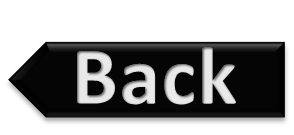Introduzione
|
Il sistema GPS è articolato su 24 satelliti più altri 3 di riserva, per un totale di 27 elementi distribuiti su sei piani orbitali ad un'altezza di 20.183 chilometri e strettamente controllati dalle stazioni a terra. La frequenza dell'emissione radio è di 1575,42 Mhz, e la potenza irradiata da ogni satellite è di circa 500W. Le informazioni sulle orbite dei satelliti sono dette effemeridi, e sono costantemente aggiornate nei GPS ogni volta che si accende lo strumento. Queste informazioni mantenute nel terminale vengono chiamate Almanacco.
|
Usare efficacemente il GPS
A seconda del modello di GPS da voi acquistato, avrete comunque una o più schermate per la configurazione del sistema. Questa schermata vi chiederà di immettere le voci relative ai dati che l'unità utilizzerà per fornire la posizione e le distanze.
|
o Distanza: impostare metri (o chilometri)
o Declinazione magnetica: impostare automatico
o Ora: qui è necessario impostare l'ora di Greenwich+1 (a seconda della nazione dove vi trovate, +1 è l'Italia e la Tunisia) tenendo conto anche dell'ora legale
o Registrazione in memoria del track: impostate l'unità, se possibile, in modo che registri un punto quando deviate verso destra/sinistra, piuttosto che ogni tot secondi ad intervalli prestabiliti: si ottiene una maggiore precisione.
o Settate l'unità in maniera che, se la memoria si riempie, l'unità non sovrascriva i punti, ma smetta di registrarli. In questo modo, quando la memoria è piena, il GPS emette sullo schermo un messaggio "Memory Full". A questo punto dovrete salvare i punti esistenti e poi continuare a registrarli. Attenzione! Quando il GPS arriva a saturare la memoria e smette di registrare il track, anche se salvate il track per liberare memoria, non si riattiva automaticamente la registrazione: dovrete riattivarla voi.
o Alcune unità hanno la funzione Battery Save. Questa funzione, una volta attivata, registra solo i cambiamenti notevoli dalla condizione attuale. Mi spiego meglio: se si va dritti ad una certa velocità costante, è inutile registrare punti, per cui lo strumento si "addormenta". Appena intervengono dei fattori che fanno alterare una condizione qualsiasi, ad esempio un cambio di direzione o di velocità, lo strumento si "sveglia" e registra un punto di track. Questa funzione fa perdere ovviamente qualcosa del dettaglio, ma è efficace in maniera sorprendente e prolunga la vita delle batterie in misura considerevole. Usatela comunque solo se non avete a disposizione una fonte di energia esterna.
o Altra cosa fondamentale da settare è il formato della propria posizione e il map datum, in Italia l'IGM usa appunto il sistema UTM con i dati Europa1950, tutte le unità GPS usano il WGS84 (World Geografic Standard 1984) per il formato dei dati ma se dovrette utilizzare il vostro GPS con una carta, controllare sempre il map datum. (Qui trovate una immagine che descrive le differenze di posizione tra i vari map datum.)
|
La registrazione del Track
Una volta settato il nostro strumento, bisogna imparare alcune tecniche che ci consentono di utilizzarlo al meglio
Allora vediamo: per registrare il nostro percorso passo passo, abbiamo visto che viene usata la funzione track. Ma, anche nei modelli con maggiore capacità di memoria, prima o poi questa si esaurisce, per cui bisogna salvare i nostri dati in qualche modo.
Allora vediamo: per registrare il nostro percorso passo passo, abbiamo visto che viene usata la funzione track. Ma, anche nei modelli con maggiore capacità di memoria, prima o poi questa si esaurisce, per cui bisogna salvare i nostri dati in qualche modo.
Nel Garmin GPS3 e nel 3plus questo è molto facile: basta salvare la traccia attiva in una delle dieci a disposizione, e poi cancellarla per liberare la memoria. Il GPS riduce automaticamente la traccia registrata ad un massimo di 256 punti e la memorizza con la data come nome ("comprimendo" la traccia in 256 punti, ovviamente si perde qualcosa: suggerisco, per avere una buona approssimazione del percorso, di salvare il track quando questo è circa al 50%). Controllate la procedura nel vostro manuale, nel GPS3/3plus bisogna premere "menu" due volte, andare in "track logs", e poi premere ancora menu: selezionando "save active log" il resto della procedura è automatico. Ulteriori tracce salvate avranno come nome la data seguita da un numero progressivo.
Un trucco: selezionando i track salvati e premendo enter, appare la finestra delle proprietà del track, in cui si può selezionare sia l'opzione tracbackche la cancellazione del track. Se a questo punto premete ancora menu, appare la finestra "display options". Premete enter, e potrete decidere di non vidualizzare la traccia sullo schermo del plotter. Questa caratteristica è molto utile quando si hanno parecchie tracce nella stessa zona, e si rischia di confondersi.
Un trucco: selezionando i track salvati e premendo enter, appare la finestra delle proprietà del track, in cui si può selezionare sia l'opzione tracbackche la cancellazione del track. Se a questo punto premete ancora menu, appare la finestra "display options". Premete enter, e potrete decidere di non vidualizzare la traccia sullo schermo del plotter. Questa caratteristica è molto utile quando si hanno parecchie tracce nella stessa zona, e si rischia di confondersi.
Nelle unità più vecchie, tipo Garmin GPS2, GPS12 ecc., abbiamo a disposizione solo una traccia, senza la possibilità di salvarla in alcun modo. Ma abbiamo la funzione Tracback, che serve a trasferire la track in una rotta inversa. Per cui, diciamo ogni 30/50 km, fermiamoci un attimo, attiviamo la funzione tracback, e disattiviamo la rotta che ne deriva e che viene automaticamente attivata, copiandola in una posizione libera. Se avete tempo, potete selezionare ancora la rotta tracback appena creata ed invertirla, per avere di nuovo i waypoint nella corretta sequenza, altrimenti non è importante, potrete sempre farlo in un secondo momento. Fate riferimento alle istruzioni della vostra unità per i riferimenti specifici. La cosa importante, comunque, è non lasciar passare troppi km tra l'attivazione (e conseguente registrazione) del tracback successivo altrimenti la precisione del percorso ne risentirà. I modelli come il GPS2, comunque, danno la possibilità di registrare fino a venti rotte più una (attiva, la rotta 0), che significa avere circa trecento/cinquecento km di tragitto prima di esaurire la memoria…scusate se è poco! Ovviamente, in questi terminali, la risoluzione del percorso non può essere al livello di un GPS3, ma vi assicuro che il giochetto rende bene: infatti i GPS, trasformando la traccia in una rotta tracback, privilegiano i cambiamenti di direzione, che guarda caso sono spesso degli incroci.
Raggiunto questo limite, dovrete necessariamente scaricare i vostri dati su un PC per salvarli e azzerare la memoria dell'unità GPS.
|
I Waypoin
Per marcare invece un punto, si spinge il pulsante Mark: questo fa sì che il punto in questione sia univoco, cioè separato dalla traccia del percorso, creando appunto un Waypoint (Wpt).
Non è la stessa cosa, anche se sembra una inutile ripetizione: potete usare in seguito il Wpt creato per farci un Goto, mentre non si può fare un Goto ad un punto di una traccia. Si può marcare in questo modo ad esempio un pozzo, oppure l'inizio di una pista in mezzo alla periferia di un villaggio, oppure ancora un passaggio difficile.
Inoltre i Wpt si possono inserire nelle Routes (rotte), e riportano la data e l'ora di creazione insieme alla posizione. Quando viene creato, un Wpt viene chiamato dal GPS con un numero progressivo di default (001, 002, 003 ecc.). Se volete ricordarvi cosa avete marcato, vi consiglio di rinominarlo subito dopo averlo creato altrimenti, specie se ne avete creati molti, alla fine vi confondete e non ci capite più nulla. Se siete in macchina, potete scrivervi su un blocco il numero del Wpt assieme alla situazione che avete marcato, per poi rinominarlo con calma.
|
Questo perché è un casino rinominare un Wpt col "rocker keypad" (il tastierino del GPS) ma se siete in moto non avete altre chanches che fermarvi e perdere due minuti.
Ve lo dico perché mi è successo che, alla sera, chi accidenti si ricordava perchè avevo marcato quel maledetto punto nel mezzo del nulla alle due di pomeriggio...Si può anche associare al Wpt, nel GPS3/3plus, una icona che aiuti ad identificarlo. L'ultima funzione associata ai Wpts è quella della prossimità: lo strumento seleziona automaticamente il gruppo di Wpts più vicini (Nearest), ma sinceramente io non l'ho mai usata.
Ve lo dico perché mi è successo che, alla sera, chi accidenti si ricordava perchè avevo marcato quel maledetto punto nel mezzo del nulla alle due di pomeriggio...Si può anche associare al Wpt, nel GPS3/3plus, una icona che aiuti ad identificarlo. L'ultima funzione associata ai Wpts è quella della prossimità: lo strumento seleziona automaticamente il gruppo di Wpts più vicini (Nearest), ma sinceramente io non l'ho mai usata.
Se avete bisogno di convertire delle coordinate da un Map Datum oppure da un formato gradi/minuti ad un altro, potete usare il vostro GPS per farlo: create manualmente un waypoint con le coordinate che volete convertire, poi andate nel setup e modificate le impostazioni a seconda di quello che vi serve, diverso Map Datum oppure formato delle coordinate. Ritornando a visualizzare la finestra con le proprietà del waypoint, il GPS effettua la conversione e voi dovrete solo ricopiare i nuovi valori…oplà! Chiaramente la posizione geografica del punto NON CAMBIA, cambia solo il formato della posizione!
Le Rotte
Fin qui si è parlato solo di registrazione dei punti e del percorso.
Fin qui si è parlato solo di registrazione dei punti e del percorso.
|
Per costruire una rotta, selezionate i Wpts nell'ordine di inserimento e aggiungeteli alla rotta che avete scelto, uno ad uno, poi avrete la vostra rotta e potrete attivarla per navigarci. Il modo di eseguire queste operazioni varia da una unità all'altra, seguite le istruzioni del manuale.
La modalità di visualizzazione Autostrada, se si viaggia su asfalto o comunque in orizzonti aperti, ad esempio in mare, è da preferire. Viceversa, se si viaggia fuoristrada o comunque in zone impervie, conviene tenere la versione bussola. Ma alla fine questa è una questione di gusti.
|
I consigli che posso dare sono comunque di lasciare comunque visibili solo i campi strettamente indispensabili nella pagina della rotta attiva.
Per la visualizzazione Autostrada: velocità, distanza al prossimo Wpt, Off Course, e soprattutto il Pointer.
Per la visualizzazione Autostrada: velocità, distanza al prossimo Wpt, Off Course, e soprattutto il Pointer.
Esaminiamo questi campi di visualizzazione:
- velocità: è utile conoscerla, sempre
- distanza al prossimo Wpt: fondamentale, se non volete cannare qualche bivio e per rendersi conto di come procedete
- Off Course: indica di quanto vi siete allontanati dalla retta che unisce il Wpt davanti a voi e quello che avete alle spalle, è importante saperlo quando state viaggiando in terreni impervi. Se il valore aumenta troppo, magari state uscendo di rotta
- Pointer: una piccola freccetta che vi dice in che direzione si trova il prossimo Wpt. E' utilissima quando, a causa della conformazione del terreno, vi trovate a fare dei tornanti di 180° e il Wpt di destinazione esce dallo schermo del plotter: grazie a questa freccetta si riesce lo stesso ad orizzontarsi. Questo è un concetto difficile da spiegare a parole, bisogna vederlo per capire.
|
Nella modalità bussola, i campi che consiglio sono uguali, tranne l'ultimo. Solitamente uso il Bearing, ovvero l'angolo in gradi tra il Nord e il Wpt di destinazione, in quanto in questo tipo di visualizzazione è inutile avere un pointer, visto che c'è già la bussola che mi dice da che parte è il prossimo Wpt.
Può capitare, nel corso della navigazione, di doversi allontanare anche di parecchio dalla rotta, per poi magari saltando un Waypoint, vuoi per una deviazione volontaria o dettata da cause di forza maggiore, ad esempio ostacoli non superabili. A questo punto, succede un casino: il GPS continua a dirigervi verso il Wpt che avete saltato, non riconoscendo il salto al Leg successivo. Per riallacciarsi alla rotta, andate nella pagina della rotta attiva, premete Menu, e selezionate l'opzione Re-evaluate. In questo modo, indicate al GPS di trovare il prossimo Wpt più vicino nella rotta attuale, in modo da reimmettervi nella rotta stessa.
Questo è possibile perché le rotte sono strutturate in segmenti (Legs), ed ogni segmento può essere trattato in maniera indipendente dagli altri. |